728x90
20221122(화)
- 목차
- CKEditor 내 이미지 업로드 작업
- 상품 이미지 등록 세팅
< CKEditor 내 이미지 업로드 작업 >
- 요청방식 post 확인 / name : upload 확인

서버로 전송 버튼 클릭했을 때 아래 빨간박스 주소로 전송되도록 만들어 놨다.

1. AdProduct 컨트롤러 코드추가
//CKEditor에서 사용하는 파일업로드. <input type = "file" name = "upload">
@PostMapping("/imageUpload")
public void imageUpload(HttpServletRequest req, HttpServletResponse res, MultipartFile upload) {
OutputStream out = null;
PrintWriter printWriter = null;
res.setCharacterEncoding("utf-8");
res.setContentType("text/html; charset=utf-8");
try {
String fileName = upload.getOriginalFilename(); // 클라이언트에서 보낸 원본파일이름.
byte[] bytes = upload.getBytes(); // 업로드된 파일을 가르키는 byte 배열.
// CKEditor를 통하여 업로드되는 서버측의 폴더
String uploadPath = "C:/dorothydatabase/upload/ckeditor/" + fileName;
// 1) 출력스트림을 이용하여, 업로드 작업을 진행함.
out = new FileOutputStream(new File(uploadPath));
out.write(bytes);
out.flush();
// out.close();
// 2) 업로드된 파일정보를 CKEditor에게 보내는 작업. // ckeditor에서 사용할 경로
printWriter = res.getWriter();
String fileUrl = "/upload/" + fileName;
// 파일정보를 json 포맷으로 준비해야 한다. " 큰따옴표를 내용으로 코딩 할 경우에는 \"로 사용
// {"filename":"abc.gif", "uploaded":1, "url":"/upload/abc.gif"} CKEditor 4.x version에서 요구하는 json포맷
printWriter.println("{\"filename\" : \"" + fileName + "\", \"uploaded\" : 1, \"url\" : \"" + fileUrl + "\"}");
printWriter.flush();
}catch(Exception ex) {
ex.printStackTrace();
}finally {
if(out != null) {
try {
out.close();
} catch(Exception ex) {
ex.printStackTrace();
}
}
if(printWriter != null) {
printWriter.close();
}
}
}2. pom.xml에 내용 추가하기
➡ 도로시는 서블릿을 활용한 1번 방법으로 진행
<!-- 스프링 파일업로드 -->
<!--
1) Servlet 3.0 Multipart Request : 파일업로드 라이브러리가 필요없다. 업로드 관련 기능을 내부적으로 지원한다. (개발)
- standardServletMultipartResolver
- servlet-context.xml :
<bean id="multipartResolver" class="org.springframework.web.multipart.support.StandardServletMultipartResolver" />
- web.xml
<servlet>
<multipart-config>
<max-file-size>209715200</max-file-size>
<max-request-size>209715200</max-request-size>
<file-size-threshold>0</file-size-threshold>
</multipart-config>
</servlet>
2) Apache Commons FileUpload API : 파일업로드 라이브러리가 필요하다.
- CommonsMultipartResolver
- servlet-context.xml
<bean id="multipartResolver" class="org.springframework.web.multipart.commons.CommonsMultipartResolver">
<property name="maxUploadSize" value="10485760"/>
<property name=“maxUploadSizePerFile" value="10485760”/>
<property name="maxInMemorySize" value=“0"/>
</bean>
- pom.xml
<dependency>
<groupId>commons-fileupload</groupId>
<artifactId>commons-fileupload</artifactId>
<version>1.3.3</version>
</dependency>
-->첫번째 방법으로 진행
(1) servlet-context.xml
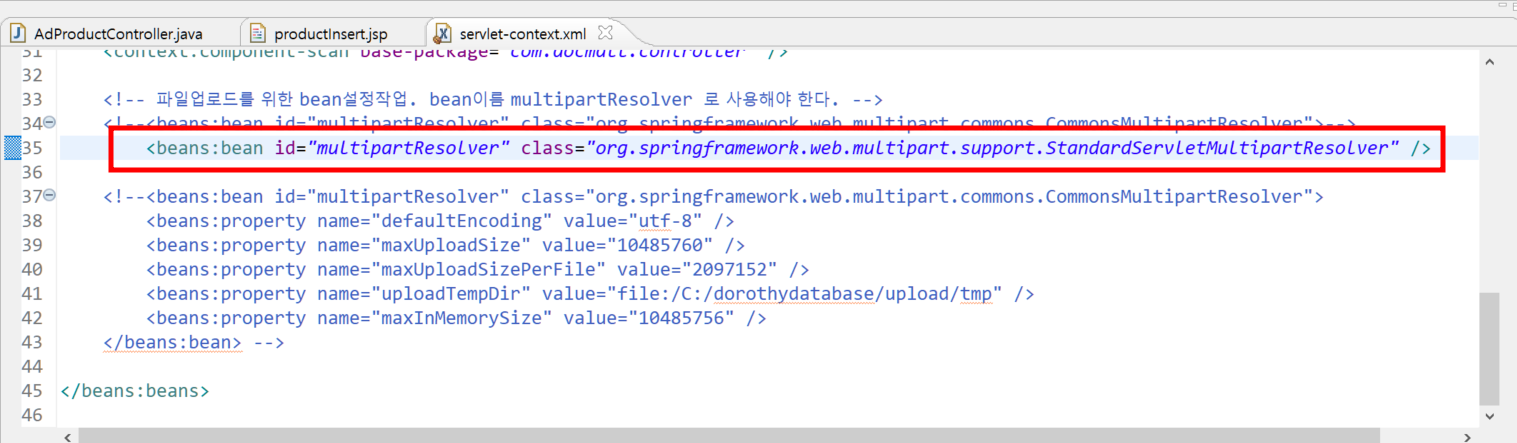
(2) web.xml에 코드추가

ex) 실행화면



✨ 업로드로 사용한 폴더 추가작업
Servers > 톰캣 > server.xml

- 프로젝트 외부폴더 설정 및 추가된 모습 확인가능

ex) 실행화면


< 상품 이미지 등록 >
0. SQL 테이블생성
-- 4. 상품 테이블
CREATE TABLE PRODUCT_TBL(
PDT_NUM NUMBER CONSTRAINT PK_PRODUCT_NUM PRIMARY KEY,
CATE_CODE NUMBER NOT NULL,
CATE_CODE_PRT NUMBER NOT NULL,
PDT_NAME VARCHAR2(50) NOT NULL,
PDT_PRICE NUMBER NOT NULL,
PDT_DISCOUNT NUMBER NOT NULL,
PDT_COMPANY VARCHAR2(30) NOT NULL,
PDT_DETAIL VARCHAR2(4000) NOT NULL,
PDT_IMG_FOLDER VARCHAR2(100) NOT NULL,
PDT_IMG VARCHAR2(100) NOT NULL,
PDT_AMOUNT NUMBER NOT NULL,
PDT_BUY CHAR(1) DEFAULT 'Y' NOT NULL,
PDT_DATE_SUB DATE DEFAULT SYSDATE NOT NULL,
PDT_DATE_UP DATE DEFAULT SYSDATE NOT NULL
);
-- 상품테이블 시퀀스
CREATE SEQUENCE SEQ_PRODUCT_NUM;1. ProductVO.java
14개 필드 + 파일업로드 필드

2. AdProductController.java

3. servlet-context.xml에 코드추가 ( bean 생성)
4. Controlelr에upload 폴더 주입

< 업로드 작업 - 1 >
1. com.docmall.util 패키지 생성 ➡ FileUtils.java 생성
날짜폴더 생성 및 운영체제 경로의 구분자에 맞게 리턴하는 작업

- File.separator는 운영체제별 각 환경에서 동작하도록 작업이된다.
- 내pc에서만 동작시킬 것이 아니다!!
2. FileUtils.java 코드 추가
package com.docmall.util;
import java.io.File;
import java.nio.file.Files;
import java.text.SimpleDateFormat;
import java.util.Date;
import java.util.UUID;
import org.springframework.web.multipart.MultipartFile;
// 컨트롤러에서 호출할 목적으로 생성.
public class FileUtils {
//상품이미지파일에 대한 업로드작업
/*
1.날짜폴더 생성해서 파일관리
2.Thumnail 이미지생성 : 이미지파일
3. 일반파일과 이미지파일 구분작업
4. byte[]배열로 다운로드.
*/
//파일업로드 작업. C:\\doccomsa\\upload\\goods\\2022\\11\\22
public static String uploadFile(String uploadFolder, String uploadDateFolderPath, MultipartFile uploadFile) {
String uploadFileName = ""; // 실제 업로드한 파일명.
// File클래스 : 파일과 폴더 작업을 하는 목적
// 폴더정보
File uploadPath = new File(uploadFolder, uploadDateFolderPath);
//폴더 존재여부
if(uploadPath.exists() == false) {
uploadPath.mkdirs(); //존재 하지않으면, 하위(자손)폴더까지 한번에 생성됨.
}
//클라이언트에서 업로드한 파일명.
String uploadClientFileName = uploadFile.getOriginalFilename();
//중복되지 않는 고유의 문자열 생성
UUID uuid = UUID.randomUUID();
//업로드시 중복되지 않는 파일이름을 생성
uploadFileName = uuid.toString() + "_" + uploadClientFileName;
try {
// 파일정보
File saveFile = new File(uploadPath, uploadFileName);
uploadFile.transferTo(saveFile); // 서버의 폴더에 파일복사.(업로드)
//Thumnail 작업.
}catch(Exception ex) {
ex.printStackTrace();
}
return uploadFileName;
}
//날짜폴더 생성및 운영체제 경로의 구분자에 맞게 리턴.
public static String getFolder() {
SimpleDateFormat sdf = new SimpleDateFormat("yyyy-MM-dd");
Date date = new Date();
String str = sdf.format(date); // "2022-11-22"
//1)리눅스 또는 맥은 구분자 / : "2022-11-22" -> "2022/11/22"
//2)윈도우즈 \ : "2022-11-22" -> "2022\11\22"
return str.replace("-", File.separator);
}
// 일반파일 또는 이미지파일 구분
private static boolean checkImageType(File saveFile) {
boolean isImage = false;
try {
// MIME : text/html, text/plain, image/jpeg
String contentType = Files.probeContentType(saveFile.toPath());
isImage = contentType.startsWith("image");
}catch(Exception ex) {
ex.printStackTrace();
}
return isImage;
}
}728x90
'🏫 Open API_JAVA' 카테고리의 다른 글
| [85일차 - 2] 썸네일 크기조절 / 상품 목록 이미지 보여주기 / 특수문자 서버 전달 시 에러 / 검색 기능 추가 (0) | 2022.11.24 |
|---|---|
| [85일차 - 1] 썸네일 이미지 / 상품 정보 저장 / 상품 이미지 미리보기 / 상품 목록보기 (0) | 2022.11.23 |
| [84일차 - 1] CKEditor / 카테고리 목록 선택 (0) | 2022.11.22 |
| [83일차] 메일링 폴더 생성 / 구역별 JSP 나누기 / 관리자 (로그인) (0) | 2022.11.22 |
| [82일차-2] 아이디 & 비번찾기 / 비번찾기 : 임시비밀번호 발급 (0) | 2022.11.21 |
![[84일차 - 2] CKEditor 내 이미지 업로드 작업 / 상품 이미지 등록 세팅](https://img1.daumcdn.net/thumb/R750x0/?scode=mtistory2&fname=https%3A%2F%2Fblog.kakaocdn.net%2Fdn%2FmwELi%2FbtrRQ6gAbx7%2FCNMUYtJdCG3N9iQ3f4ak30%2Fimg.png)